Obsidian 插件:Flexible Pomodoro For Obsidian
插件名片
概述
在你的状态栏中添加一个番茄钟计时器。这个番茄钟还有额外的选项,比如提前记录和延长。
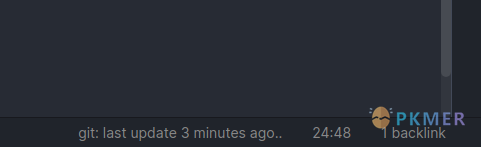
原文出处
下面自述文件的来源于 Readme
Readme(翻译)
下面是 obsidian-flexible-pomo 插件的自述翻译
Obsidian 的灵活番茄钟
这是一个简单的插件,它在 Obsidian 的状态栏中显示一个 番茄钟计时器。

有什么新内容?
秒表
添加了秒表功能作为使用番茄钟的替代方案。
运行命令 开始番茄钟秒表
自定义时间
自定义番茄钟允许您使用自定义时间开始一个番茄钟。
附加命令
- 开始自定义番茄钟
- 开始上次使用的自定义番茄钟
使用方法
点击左侧功能面板上的时钟图标开始计时。再次点击以切换暂停状态。
所有这些操作都可以通过命令面板进行。您还可以设置一个热键来停止计时器。
典型的工作流程
在 Flexible Pomodoro 中,典型的工作流程是开始你的番茄钟。
在 25 分钟的工作期结束时,系统会询问你是否要延长时间。
如果你选择是,你的番茄钟将会延长,一个秒表会出现而不是倒计时器。如果你选择否,一个休息计时器会开始。如果你选择本次不延长,正常的番茄钟循环计时器会启动。
使用记录并退出和工作台。有了这个选项,更容易从一个任务转移到另一个任务,而不受 25 分钟的限制,因此更加灵活。如果选择是,你还可以延长超过 25 分钟的时间间隔。
当你想提前完成番茄钟或者已经延长了番茄钟并想要完成时,使用记录并退出。
使用工作台来跟踪多个文件和你在其中创建的复选框/任务。首先使用开始一个番茄钟来使用工作台。使用将活动文件链接到工作台将除最初开始的文件之外的其他文件添加到工作台中。当你使用记录并退出时,所有的细节将被记录到你的每日笔记或番茄钟日志中。
在记录并退出后,请查看你的每日笔记或番茄钟日志以获取你所做的所有事情的详细信息。

工作台将帮助你跟踪你当前的心态。

使用键盘快捷键使一切变得更容易。

路线图
- 为番茄钟添加摘要日志记录
- 添加休息追踪
- 为休息添加声音指示器
- 在日志中添加休息时间
- 为番茄钟添加更好的任务追踪
- 在活动笔记中包括已完成的任务/新任务
- 番茄工作台
- 在番茄钟期间跟踪多个文件
- 添加当前进度指示器
- 在番茄工作台叶子中添加活动文件指示器
- 添加自动链接模式
- 处理重命名和删除
- 处理移动文件
- 选择是否保持持久的工作台
- 在重新启动后保持持久的工作台
- 选择保存工作台类型
- 选择是否在工作台/日志中包括每日笔记
- 选择更改工作台中笔记的顺序
设置
您可以更改番茄钟的持续时间、休息时间以及长休息之间的间隔,并切换定时器结束的声音和白噪音。
自动启动定时器允许您切换下一个休息或番茄钟是否在下一个自动开始,或者等待您手动开始。如果禁用,您可以指定一定数量的自动运行的番茄钟和休息周期(例如,如果您想连续运行两个番茄钟及其相应的休息而不停下来,然后暂停,输入 2)。
日志记录
如果启用日志记录,插件将在每个番茄钟结束时写入您指定的日志文件。如果不存在此类文件,则将在第一个番茄钟结束时创建它。默认情况下,日志消息为 ”🍅 dddd, MMMM DD YYYY, h:mm A”(例如 ”🍅 星期五,2021 年 7 月 16 日,下午 6:18”),但您可以使用 moment显示格式 指定自己的消息。
” 记录到每日笔记 ” 将日志追加到每日笔记中。请注意,目前仅通过追加到文件末尾的方式工作。
” 记录活动笔记 ” 将在日志消息中包含一个指向番茄钟启动时的活动笔记的链接。
您可以通过点击计时器来打开当前的日志文件。
灵活的番茄钟功能
早期记录和退出
对于早期完成的任务,该工具提供了额外的命令来记录和退出。一旦触发,应用程序将自动记录番茄钟并停止计时器。
为了使其正常工作,选项中应该打开番茄钟记录功能。
在状态栏中显示活动笔记
当打开此选项时,活动笔记将显示在番茄钟中。


为了使其正常工作,选项应该启用。
扩展番茄钟
对于希望在番茄钟时间限制之外工作的番茄钟用户,此选项提供了一种灵活的方式来延长您的番茄钟时间。
如果您选择延长时间,一个秒表将开始记录番茄钟的时间。如果您选择不延长时间,下一个休息时间将立即开始。
请使用“记录番茄钟时间”和“退出”功能,以便记录和记录扩展的番茄钟。
记录番茄钟时长
添加了一个选项,可以记录番茄钟的时长。

启用会话的普通番茄钟
在番茄钟结束时,您可以选择在会话的其余时间使用普通的番茄钟。这将恢复到原始的番茄钟模式。

更好的可视化指示器
根据 https://github.com/third774/react-stopwatch 添加了一个可视化指示器。

记录番茄工作法任务
添加了对番茄工作法任务的跟踪。这些是内部的复选框。它将跟踪在当前活动笔记的番茄工作法会话期间被选中的所有任务。任务只会在活动笔记中进行跟踪,并且只会在番茄工作法处于活动状态时进行跟踪。在休息期间无法进行跟踪。
注意:目前的限制是跟踪仅基于文件文本。重复的任务可能无法正确跟踪。
请确保在设置中启用。
Pomo 工作台
工作台是一个功能,您可以在番茄工作法期间跟踪多个文件。
这将使用户能够记录添加和完成这些多个文件的任务。
持久工作台
持久工作台允许您将不同类型的工作台保存在保险库中的一个文件夹中。这使得插件能够在重新启动后保留工作台,并允许用户保存不同类型的工作台。
请确保首先设置您的工作台文件夹。保存的工作台文件将放置在此文件夹中。
将 Pomo 工作台另存为
保存你的工作台
要使工作台持久化,请确保调用 将 Pomo 工作台另存为 命令。
加载工作台
加载工作台命令用于加载之前创建的工作台。
可排序工作台
已添加额外的命令以对工作台内容进行排序。

附加命令
开始短暂休息
手动开始一次短暂休息。
开始长休息
手动开始长休息。

显示活动的番茄笔记到右侧窗格。
将 Pomo 工作台保存到文件中。您可以选择一个新文件或旧文件。保存将覆盖文件的所有内容,但历史记录仍然存储在您的工作台文件夹中。
文件将持久保存在您的工作台文件夹中。

保存番茄工作台
保存番茄工作台命令可以在您链接或取消链接任何文件时保存当前工作台的状态。
当顺序发生变化时,也可以调用该命令。新版本将存储在您的工作台文件中。
加载 Pomo 工作台
加载之前创建的 Pomo 工作台。
卸载 Pomo Workbench
使您能够卸载当前加载的持久工作台。
将文件添加到当前的番茄钟工作台。
从当前的 pomo 工作台中删除一个文件。
显示番茄工作台在右侧窗格中。
清除番茄工作台。如果计时器处于活动状态且没有休息,活动笔记将不会被删除。
切换工作台位置
将工作台的位置从左侧切换到右侧,或者反之。
注意:手动移动工作台的操作不会被跟踪。您需要触发命令两次。
显示当前进度
调用一个模态框,显示在番茄工作法序列期间新建或已完成的任务项。
将当前活动笔记向上移动在工作台中。
将当前活动的笔记在工作台中向下移动。
反馈交流
其他渠道
版权声明
版权声明:所有 PKMer 文章如果需要转载,请附上原文出处链接。


